Come mettere una puntina su iPhone Apple Maps (2023)
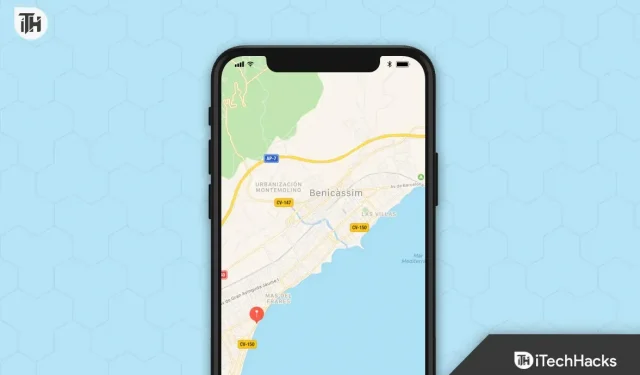
Puoi salvare una posizione specifica o condividere la tua posizione attuale con altri impostando un segnaposto su iPhone. Ripristinare il pin su iPhone è un modo semplice e veloce per condividere la tua posizione con un amico o ritrovare la strada per un vecchio ristorante preferito. Vediamo quanto è facile mettere uno spillo su iPhone in questo articolo.
Come mettere una puntina su iPhone Apple Maps
Ecco i passaggi che devi seguire per installare un pin sul tuo iPhone:
Passaggio 1: apri l’app Mappe. Nella schermata iniziale, tocca l’ icona Mappe .
Passaggio 2 Ingrandisci la mappa. Nell’app Maps, dovresti vedere una mappa che mostra la tua posizione attuale. Quando si apre, tocca il punto in cui desideri posizionare il segnaposto. Dovrai ingrandire la mappa per vedere il punto esatto che desideri fissare per farlo. Sulla mappa, usa il gesto di avvicinamento delle dita per ingrandire o ridurre. Allarga le dita quando vuoi ingrandire e pizzica le dita quando vuoi rimpicciolire.
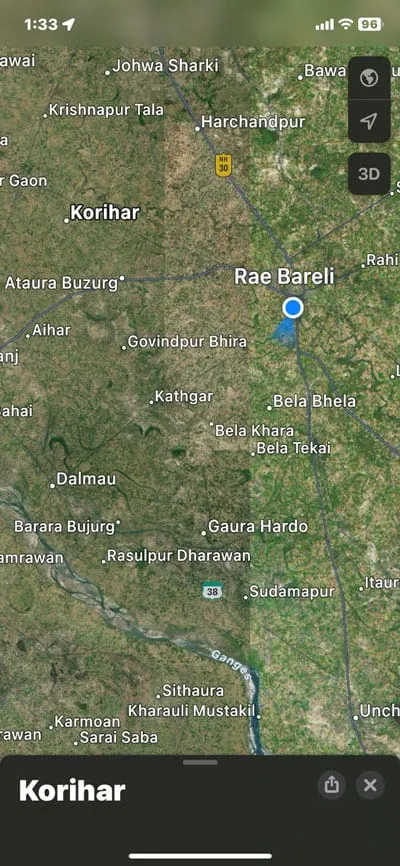
Passaggio 3: rilascia il segnaposto: tieni il dito in posizione per alcuni secondi dopo aver ingrandito il punto in cui desideri posizionare il segnaposto. Dopo aver scelto una posizione, sulla mappa verrà visualizzato un segnaposto.
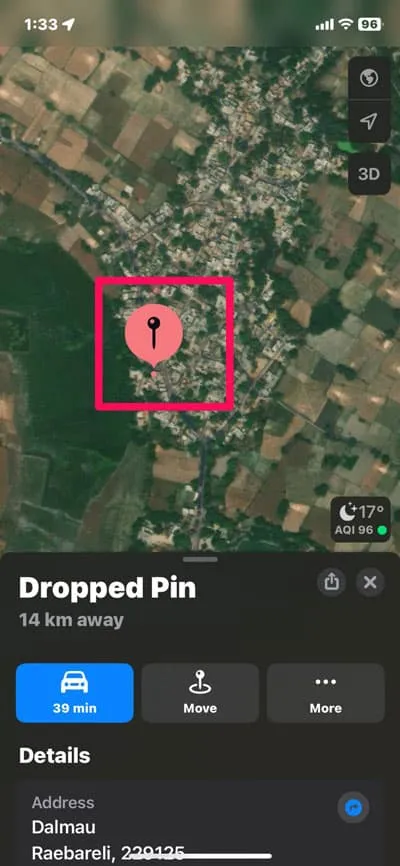
Passaggio 4: aggiungi informazioni aggiuntive: dai al tuo pin un nome e dettagli. Facendo clic su un segnaposto si aprirà una finestra in cui è possibile fornire ulteriori informazioni. In questa sezione puoi aggiungere un nome, ad esempio ” Il mio ristorante preferito ” o ” Punto d’incontro “, oltre a qualsiasi altra informazione che desideri.
Passaggio 5: salvare il PIN. Per salvare il pin dopo aver compilato tutte le informazioni, basta cliccare su ” Fine ” nell’angolo in alto a destra. Tocca l’ icona Pin nell’angolo in basso a destra dell’app Maps per accedere nuovamente al tuo pin salvato in qualsiasi momento.
Passaggio 6: condividi il pin: se desideri condividere la posizione del pin con altri, fai clic sull’icona Condividi nell’angolo in alto a destra della finestra pop-up. Puoi condividere la posizione tramite social media, e-mail o inviare messaggi di testo.
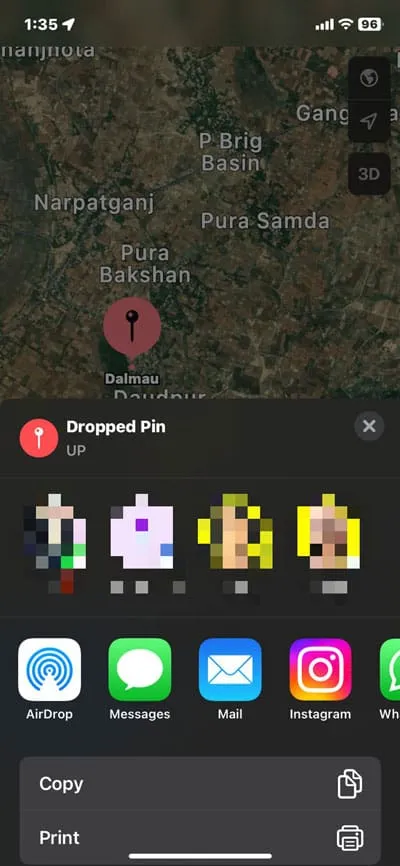
Pronto! La funzione pin sul tuo iPhone semplifica e velocizza il salvataggio o la condivisione di posizioni specifiche. Niente è più facile che condividere la tua posizione con un amico o trovare la strada per tornare al tuo ristorante preferito con questo semplice processo.
Cosa fare dopo aver posizionato un segnaposto su Apple Maps?
Puoi fare alcune cose con il pin che hai lasciato cadere sul tuo iPhone usando l’app Apple Maps. Se hai lasciato cadere un segnaposto, puoi fare quanto segue:
- Se lo desideri, puoi salvare il pin in una raccolta per un uso successivo. Puoi aggiungere pin alle raccolte facendo clic sul pulsante Salva e selezionando la raccolta a cui desideri aggiungerli. Quando fai clic su ” Nuova raccolta “, verrà creata una nuova raccolta per te.
- Basta toccare un segnaposto e premere il pulsante “Percorsi” per ottenere le indicazioni per il segnaposto. Che tu preferisca guidare, camminare, andare in bicicletta o utilizzare i mezzi pubblici, Apple Maps ti mostrerà il percorso più veloce.
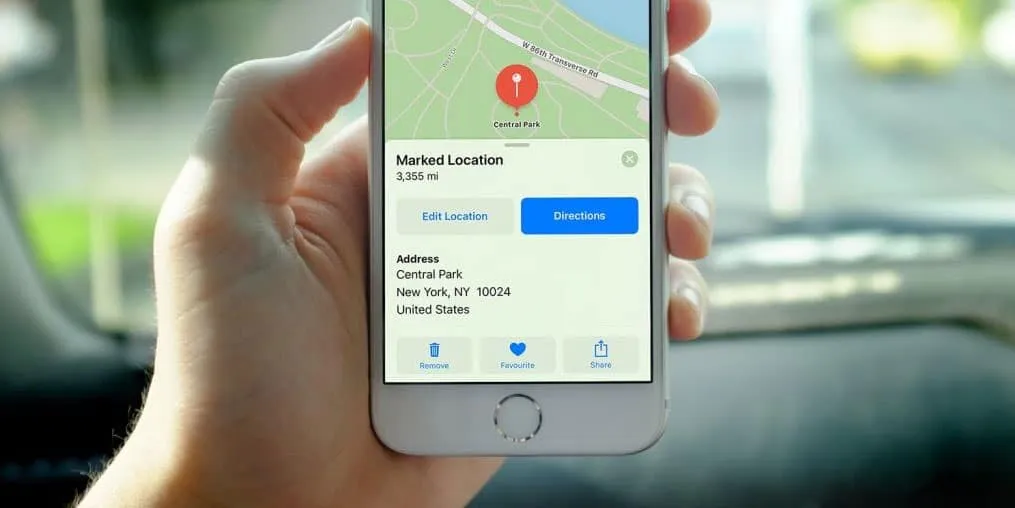
- Puoi condividere facilmente un segnaposto con chiunque facendo clic sul segnaposto, scegliendo ” Condividi ” e scegliendo il metodo che desideri utilizzare. Invia un messaggio, e-mail o pubblicalo sui social media; puoi persino copiarlo e incollarlo altrove.
- Quando tocchi una puntina, puoi aggiungervi delle note facendo clic su ” Dettagli “. Aggiungere una nota può essere semplice come inserire gli orari di apertura del ristorante o del parco che intendi visitare.
- Se vuoi saperne di più su un segnaposto, tocca il segnaposto e poi tocca Info . Viene visualizzato un elenco di dettagli, tra cui il nome del luogo, l’indirizzo e il numero di telefono.
- Fare clic sul pin, fare clic sul pulsante “Ulteriori informazioni” , quindi fare clic sul pulsante ” Elimina ” per rimuovere il pin se non è più necessario.
Queste sono solo alcune delle cose che puoi fare bloccando Apple Maps. Puoi utilizzare Apple Maps per pianificare il tuo viaggio, salvare i tuoi luoghi preferiti o condividere la tua posizione con altri e rimanere organizzato utilizzandolo per aiutarti a raggiungere la tua destinazione.
Alcune domande frequenti – Domande frequenti
Come cambiare il nome dei tuoi Pin preferiti
Puoi cambiare il nome dei tuoi pin preferiti in Apple Maps sul tuo iPhone seguendo questi passaggi:
- Seleziona Preferiti.
- Fare clic sull’icona “ i ”;
- Se il nome non è richiesto, rimuoverlo;
- Creane uno nuovo;
- Fai clic su Fatto.
Con il nuovo nome che hai appena dato alla tua spilla preferita, ora dovrebbe essere chiamata la tua spilla preferita. Utilizzando questo metodo, puoi rinominare tutti i contatti che desideri. Puoi organizzare le tue raccolte rinominando le tue spille preferite per facilitare la ricerca e l’organizzazione dei luoghi che stai cercando.
Come modificare i pin in Apple Maps?
Esistono diversi modi per modificare il pin in Apple Maps se stai utilizzando l’app. Se vuoi spostare il segnaposto in una posizione diversa, puoi semplicemente trascinarlo lì. Puoi farlo tenendo premuto un segnaposto e trascinandolo nella posizione desiderata.
In alternativa, puoi fare clic sul segnaposto e quindi su Cambia posizione . Da qui, puoi inserire un nuovo indirizzo o selezionare una nuova posizione utilizzando la mappa. Puoi quindi fare clic su Fine quando sei soddisfatto della nuova posizione. Puoi rimuovere completamente un segnaposto facendo clic sul segnaposto e quindi su Rimuovi .
Dovresti anche essere consapevole che tutte le informazioni correlate come indirizzo o nome verranno rimosse. Puoi anche aggiungere ulteriori informazioni a un segnaposto, ad esempio un nome o un sito Web, toccandolo e quindi toccando Aggiungi informazioni . Si prega di completare tutte le informazioni richieste qui. Al termine, fai clic su Fine .
Avvolgere
Infine, puoi navigare, salvare i tuoi luoghi preferiti e condividere la tua posizione con altri utilizzando l’app Maps sul tuo iPhone. Con pochi passaggi, puoi posizionare un segnaposto in qualsiasi punto della mappa e accedervi rapidamente in qualsiasi momento.
Che tu sia un viaggiatore esperto o desideri semplicemente tenere traccia dei tuoi luoghi preferiti, dovresti sapere come mettere una puntina sul tuo iPhone. Ad ogni modo, dalla nostra parte si tratta di come mettere uno spillo su un iPhone. Ci auguriamo che questo articolo ti sia stato utile. Inoltre, dovresti lasciare un commento qui sotto se hai domande o dubbi.



Lascia un commento